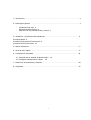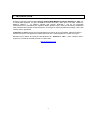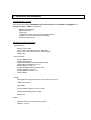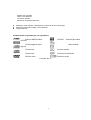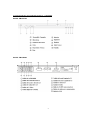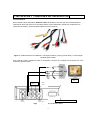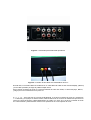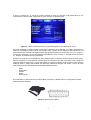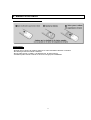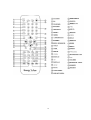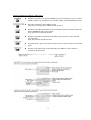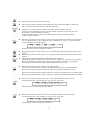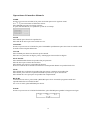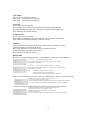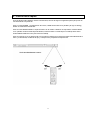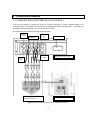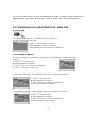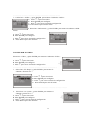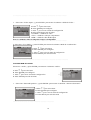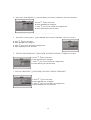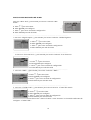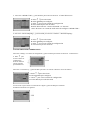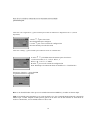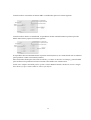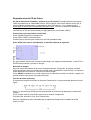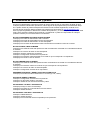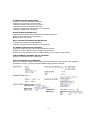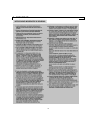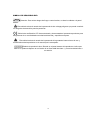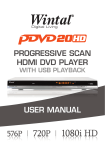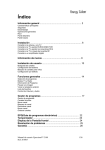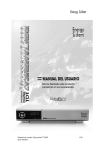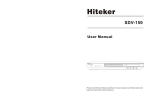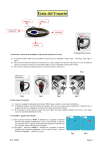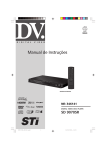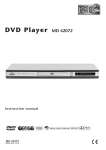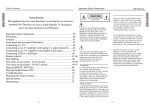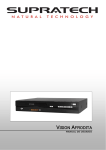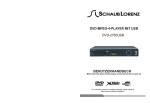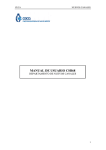Download MANUAL DE USUARIO
Transcript
MANUAL DE USUARIO DVD-MPEG4 reproductor Emotionn™ 1500 DTS + DolbyDigital 5.1 + Progressive Scan + QPEL 1.- Introducción ......................................................................................................................... 2 2.- Descripción general ........................................................................................................... 3 - Contenido de la caja , 4 Especificaciones técnicas, 4 Ilustración de los paneles frontal y trasero, 5 3.- Instalación y Conexiones del reproductor ......................................................................... 6 Conexión básica, 6 Conexión Euroconector-Euroconector, 9 Conexión RCA-Euroconector, 10 4.- Mando a distancia ............................................................................................................. 11 5.- Guía de Inicio rápido .........................................................................................................17 6.- Configuración avanzada ....................................................................................................18 6.1 Conexión de un sistema de altavoces 5.1 , 18 6.2 Configurar características / Menú , 20 7.- Resolución de problemas y Garantía .................................................................................29 8.- Seguridad ...........................................................................................................................32 1 1.- INTRODUCCIÓN Gracias por escoger nuestro producto Energy Sistem® DVD-MPEG4 reproductor Emotionn™ 1500. Con él, usted podrá reproducir una gran cantidad de formatos de audio y video (DivX, Xvid, Mp3, DivX5 Pro, MPEG-2, MPEG-1...) en distintos soportes (CD, DVD-R, DVD-RW...). Una de las principales características es la capacidad para reproducir QPEL (Quarter Píxel), códec que aumenta la calidad del video. Mediante la tecnología “Progressive Scan” se consigue un menor parpadeo de la imagen, hecho que nuestra vista lo agradecerá. El Emotionn™ 1500 es de los pocos reproductores que incluyen la función Karaoke. Además podremos disfrutar del cine en casa gracias a la calidad del sonido AC-3, Dolby Digital® 5.1, DTS®, Pro-Logic II... Esperamos que disfrute de todas las características del Emotionn™ 1500 sugerencia, consulte la ficha del producto en nuestra web: www.energysistem.com 2 y ante cualquier duda o 2.- DESCRIPCIÓN GENERAL CONTENIDO DE LA CAJA El contenido de la caja del DVD-MPEG4 reproductor Emotionn™ 1500 DTS + DolbyDigital 5.1 + Progressive Scan + QPEL es el siguiente: Reproductor DVD/DIVX Mando a distancia 2 pilas AAA 2 Cables RCA de tres conectores (Rojo,Negro,Blanco) 1 Cable con conector RCA de video (Amarillo) Manual de instrucciones - ESPECIFICACIONES TÉCNICAS - Compatible con: MPEG4 / DivX / XviD DVD / DVD-R / DVD-RW / DVD+R / DVD+RW SVCD / VCD / CD / CD-DA / CD-G / CDR / CDRW JPEG / MP3 - Funciones DivX: Soporta MBPS bitrate Soporta resolución D1 Soporta ISO MPEG IV Advanced Simple Profile Soporta Non-ISO MPEG IV V3 / V2 Soporta DivX 3.X / 4.X / 5.X Soporta actualizaciones de codecs video Soporta subtitulos / zoom 2x Soporta MPG IV canales 2 / 5.1 Soporta QPEL - AUDIO DTS Digital Out, Dolby Digital 5.1Ch, AC-3 / DTS / Pro Logic II 192KHz /24 bit DAC S/N:108dB Nivel de salida: analógico 2 Vrms (1 KHz) Salidas audio Digital optical / coaxial Salidas L/R VIDEO: Salida de Video por Componentes y S-video Salidas Y / Pb / Pr 3 Salidas VGA / SCART NTSC / PAL/ SECAM Conversor 10bit DA Resolución Horizontal: 800 lineas l l l Multilingüe, multi-angulos, multi-subtitulos, multi-modo de zoom de imagen Modo de reproducción multiple, control parental Progressive scan Formatos de disco soportados por este repro ductor: Archivos MPEG4 sobre CD/DVD CD/DVD CD de imágenes JPEG ángulos Archivos Mp3 sobre Archivos Mult.- CD de audio Circuito cerrado CD de video Selección de subtítulos DVD de video Selección audio Formatos de TV 4 ILUSTRACION DE LOS PANELES FRONTAL Y TRASERO PANEL FRONTAL PANEL TRASERO 5 3.- INSTALACIÓN Y CONEXIONES DEL REPRODUCTOR Conexión básica: Para conectar nuestro reproductor Emotionn 1500 a la televisión, tenemos que usar correctamente los cables RCA / RCA que vienen en la caja del producto. Para la instalación, resulta muy útil fijarse en los colores de los cables y conectores para realizar bien las conexiones. Figura 1.- Cables usados en la instalación: 2 RCA (Rojo, Blanco y Negro) para el audio y un RCA simple (Amarillo) para el Video. Para conectar nuestro reproductor DVD a la televisión, tenemos que realizar las conexiones tal como muestra la siguiente figura: l TV VIDEO Amarillo TV AUDIO TV Salidas Audio 5.1 Salida Video l Euroconector Salida l Coaxial REPRODUCTOR DVD/DIVX Salida Super-Video Figura 2.- Esquema de la instalación básica 6 Figura 3.- Conectores parte trasera del reproductor Figura 4.- Conexión de los cables a la entrada RCA de la TV En este caso, la conexión básica se realizará con un cable RCA de audio de dos conectores(Rojo y Blanco) y el de Video (Amarillo). El negro lo podemos dejar al aire. Para conectar el sistema de audio 5.1 usaremos además de estos dos cables, un RCA más (Rojo , Blanco, y Negro) tal como mostraremos en el punto 6.1 IMPORTANTE: Para que todo se escuche perfectamente, si no tiene un sistema de audio 5.1 (5 altavoces + 1 subwoofer ) por ejemplo un Home Cinema, deberá seleccionar en el menú de AUDIO del reproductor la opción de Ajuste de Graves ( Bass Management en inglés ) en OFF . Si no lo hace, el sistema de audio 5.1 estará activado y determinados sonidos como pueden ser las voces dejarán de sonar. 7 Si tiene un sistema 5.1, el Ajuste de Graves debería de estar en ON para poder beneficiarse de sus características. Debería estar configurado tal como muestra la siguiente figura: Figura 5.- Opción “Ajuste de Graves” o “Bass Management” del submenú de Audio Con esta instalación, el audio sonará a través de los altavoces de la televisión y el video, lógicamente, a través de su pantalla. Podemos hacer que el audio suene a través de dos altavoces externos para lo cual los tendremos que conectar a la salida de audio del reproductor DVD (conectores FR –rojo- y FL –blanco- ) en lugar de conectarlo a la TV. Más adelante explicaremos cómo conectar un sistema de Home Cinema 5.1, es decir, de 5 altavoces más 1 subwoofer. El video y el audio van por separado, es decir, podemos tener conectados los dos cables de audio (rojo y blanco) al televisor o unos altavoces, mientras que las conexiones del video se pueden hacer a través de cualquier salida del reproductor, a gusto del usuario (en el primer esquema de la conexión hemos usado la salida de “video” ). Según sea la salida que utilicemos, deberemos escoger una opción u otra en el menú vides del reproductor DVD. Estas son las posibles salidas de video: - Video Super-video Coaxial Óptica Euroconector Si su televisión no dispone de los conectores RCA (ver figura 4), deberá usar una configuración a través del Euroconector (SCART). Figura 6.- Euroconector (Scart) 8 Tenemos varias configuraciones posibles con el Euroconector: 1.- Conexión Euroconector / Euroconector: con un solo cable tendremos hechas todas las conexiones de audio y video. Tras realizar las conexiones tal como muestra la figura, deberemos encender el reproductor, poner el canal AV en la televisión y finalmente aparecerá nuestro menú de inicio. Salidas Audio 5.1 Salida Video l Euroconector Salida l Coaxial Salida Super-Video Figura 7.- Esquema de la instalación Euroconector-Euroconector IMPORTANTE: En este caso, si no se ve bien la imagen en el televisor, asegúrese de que tenga seleccionada la opción “RGB” de VIDEO en el menú del reproductor . 9 Figura 8.- Opción “RGB” seleccionada en el submenú VIDEO 2.- RCA / Euroconector: esta conexión es una mezcla de las dos anteriores configuraciones. La diferencia con la anterior es que no usamos el Euroconector del reproductor DVD, sino sus salidas RCA, tal como hacíamos en la primera configuración de la figura 1.1. a Salida Video l Euroconector Salida l Coaxial Salida Super-Video Figura 9.- Esquema de la instalación RCA-Euroconector 10 4.- MANDO A DISTANCIA Cómo instalar y usar el mando a distancia: Precauciones: - No deje caer ni coloque el mando a distancia en sitios demasiado calientes o húmedos - No vierta agua sobre el mando a distancia - No use pilas nuevas y usadas, o de diferente tipo, al mismo tiempo. - Cambie las pilas cuando el mando no funcione o tenga poca sensibilidad. 11 12 OPERACIONES DEL MANDO A DISTANCIA l Durante la reproducción, pulse POWER para parar el reproductor y volver al modo standby. Mientras el reproductor esté en modo standby, pulse POWER para iniciar. l Para abrir la bandeja, pulse OPEN/CLOSE Para cerrar la bandeja, pulse OPEN/CLOSE de nuevo. l Durante la reproducción de DVD, pulse TITLE para mostrar el menú de títulos del DVD o REPRODUCIR el primer titulo. Nota: Esta función depende del disco. l Durante la reproducción de DVD, pulse MENU para mostrar el menú del titulo actual del disco. Nota: Esta función depende del disco l En estado abierto, pulse este botón para pasar entre los modos Svideo/YUV/YPbPr/ VGA. l Durante la reproducción de VCD/CD/DVD, pulse DISPLAY para enseñar el contador de tiempo actual. 13 l Pulse el boton para pasar a modo de sonido 3D l Durante la reproducción VCD/SVCD, Pulse PBC para seleccionar el modo PBC On o PBC Off. PBC es el control de reproducción de los discos VCD/SVCD l Estas teclas se usan para meter los números de tiempo, titulo, el capítulo o la pista Cuando se está reproduciendo un CD o un VCD (con PBC off), pulse 0-9 para elegir una pista directamente, y pulse ENTER para confirmar. Cuando una pista numérica se muestra en pantalla, pulse 0-9 para seleccionar la entrada, Y pulse enter para continuar. l Durante la reproducción de Divx, DVD, VCD o SVCD, pulse SLOW para ralentizar la reproducción. Una vez pulsado SLOW, el disco reproducirá a una velocidad de 1/2, 1/4, 1/6 y 1/8 de la velocidad normal como indica el siguiente gráfico: Pulse PLAY para volver a la reproducción normal. l l l l Durante la reproducción de Divx,DVD, CD o VCD, pulse PREV para pasar al capitulo, título o pista anterior. Durante la reproducción de Divx,DVD, CD o VCD, pulse NEXT para pasar al capitulo, título o pista siguiente. Cada pulsación en el botón REPEAT cambiará el modo de repetición. Durante la reproducción de Divx,VCD,CD hay tres modos: repetir pista, repetir todo y sin repetición. Durante la reproducción de DVD hay tres modos: repetir capitulo, repetir titulo y sin repetición. Nota: Durante la reproducción de VCD el modo PCB tiene que estar en OFF Durante la reproducción, pulse A-B para seleccionar el punto A Pulse de nuevo para seleccionar el punto B. Se reproducirá la secuencia A-B automáticamente. Pulse A-B otra vez para cancelar la repetición A-B y borrar los puntos marcados en A y B. Nota: Durante la reproducción de CD/VCD/SVCD, los puntos A y B deben de estar en la misma pista. Durante la reproducción de Divx, DVD, los puntos A y B pueden seleccionarse de diferentes capítulos. l Durante la reproducción de Divx, DVD, CD o VCD, pulse F.REV para escanear al revés. Se reproducirá el disco a la velocidad de 2, 4, 8 y 20 veces como sigue: Pulse PLAY para volver a la reproducción normal. l Durante la reproducción de Divx,DVD, CD o VCD, pulse F.FWD para escanear adelante. Se reproducirá el disco a la velocidad de 2, 4, 8 y 20 veces como sigue: Pulse PLAY para volver a la reproducción normal. 14 Operaciones del mando a distancia MARK Durante la reproducción de DVD,VCD, pulse este botón aparecerá el siguiente menú. Use ñò para seleccionar las diferentes marcas. Pulse ENTER para entrar el tiempo corriente. Si ya ha sido introducido, se reproducirá a partir de ese tiempo. MUTE Pulse MUTE para silenciar la reproducción. Pulse MUTE de nuevo para tener sonido otra vez. CHANNEL Durante la reproducción de VCD/SVCD, pulse CHANNEL repetidamente para seleccionar el canal de salida de audio: Estéreo/Izquierda/Derecha. CLEAR Pulse CLEAR para borrar los números que ha entrado. Pulse una vez para borrar un digito, pulse y mantenga para borrar todos los dígitos. PLAY/PAUSE Pulse PAUSE/STEP durante la reproducción para pausarla. Pulse de nuevo para avanzar de una marca Pulse PLAY para volver a la reproducción normal. NOTA: La función de avanzar de una marca no esta disponible durante la reproducción de CD STOP Pulse STOP una vez durante la reproducción para pausar y mantener la reproducción. Pulse PLAY para reiniciar la reproducción desde el punto en el que le dio a STOP. Pulse STOP dos veces para parar la reproducción completamente. RETURN Cuando PCB esta activo, pulse STOP y RETURN para volver al menú de programa cuando esté reproduciendo discos VCD/SVCD disc. Un vez en el menú, pulse RETURN para borrar. ZOOM Durante la reproducción de VCD/SVCD/DVD/Divx, pulse ZOOM para agrandar la imagen como sigue: 15 VOLUMEN Pulse VOL para ajustar el volumen. Pulse VOL + para aumentar el volumen. Pulse VOL – para disminuir el volumen. ANGULO Durante la reproducción de DVD, Pulse ANGLE para visualizar las escenas desde diferentes puntos de vista. Pulse ANGLE repetidamente para cambiar de un ángulo de cámara hacia otro. Nota: Esta función depende del disco. SUBTITULOS Durante la reproducción de DVD, Pulse SUBT repetidamente para seleccionar entre los 32 idiomas de subtítulos. Nota: Esta función depende del disco (el idioma variara). IDIOMA Pulse LANGUAGE repetidamente para seleccionar entre los 8 idiomas de audio/ formatos durante la reproducción de DVD. Pulse repetidamente para seleccionar entre los 4 idiomas de audio/ formatos durante la reproducción de SVCD. Nota: Esta función depende del disco. BUSQUEDA Durante la reproducción de VCD, Divx, pulse SEARCH, y aparecerá el menú siguiente: ñò Use para seleccionar TIEMPO, PISTA. Use los botones de numero para seleccionar el tiempo o titulo deseado, Pulse ENTER para confirmar. ñò Use para seleccionar TIEMPO, TITULO o CAPITULO. Use los botones de numero para seleccionar el tiempo, título o capitulo deseado. Pulse ENTER para confirmar. Nota: 1) TIME busca un tiempo exacto en la pista. 2) TRACK busca el titulo o capitulo deseado. 3) Para algunos discos DVD la búsqueda no esta disponible. Durante la reproducción de VCD, Divx, pulse stop y PROLOGIC y aparecerá el menú siguiente: Introduzca los números de pistas en el orden deseado. Cuando acabe, seleccione <play program> y pulse ENTER para reproducir las pistas en el nuevo orden de reproducción programado. Seleccione <clear all> y pulse ENTER para borrar todos los números introducidos. Durante la reproducción de DVD, pulse stop y PROG y aparecerá el menu siguiente: Introduzca los números de títulos y capítulos en el orden deseado. Cuando acabe, seleccione <play program> y pulse ENTER para reproducir los capítulos en el nuevo orden de reproducción programado. Seleccione <clear all> y pulse ENTER para borrar todos los números introducidos. 16 5.- Guía de inicio rápido Una vez tenemos la instalación hecha correctamente, hemos de seguir los siguientes pasos para poner en funcionamiento el reproductor. Paso 1: Pulse POWER, y el reproductor se iniciara, LOAD se iluminará en la pantalla y el logo de Energy Sistem se mostrara en el televisor. Paso 2: Pulse OPEN/CLOSE en el panel frontal o en el mando a distancia. El reproductor muestra OPEN en la pantalla. Cuando la bandeja esté abierta, inserte el disco en la bandeja con el dibujo hacia arriba. Pulse OPEN/CLOSE de nuevo para cerrar la bandeja. Paso 3: Pulse PLAY en el panel frontal o en el mando a distancia. El reproductor leerá automáticamente el disco y lo identificará, mostrando el tipo y el tiempo total y empezará la reproducción. 17 6.- Configuración avanzada 6.1 CONEXIÓN DE UN SISTEMA DE ALTAVOCES 5.1 A la hora de conectar un sistema de audio 5.1 tenemos que tener en cuenta nuestras salidas en el reproductor DVD y conectarlas correctamente a las entradas del sistema de altavoces 5.1. Tenemos que recordar que “Ajuste de graves” (ver figura 5) de estar en “ON”. El esquema de las conexiones de audio sería el siguiente: Salida coaxial Salidas 5.1 Salida Vídeo Euroconector Salida S-Video Salida óptica Reproductor DVD / DIVX Esquema de conexiones Entradas al sistema 5.1 Sistema de Altavoces 5.1 Figura 10.- Esquema de conexión de un sistema de audio 5.1 18 Figura 11.- Los conectores amarillos van directamente a los 5 altavoces de salida. Los rojos, blancos y negros están conectados directamente al DVD tal como muestra la figura 12. Figura 12.- Salidas de Audio 5.1 del reproductor DVD 19 Tal como comentamos antes, el video es independiente del audio y se puede conectar a través de las salidas de “video”, “super-video”, “Euroconector”, “coaxial” u “óptica”, “VGA” y por componentes ( YUV). 6.2 CONFIGURAR LAS CARACTERISTICAS / MENÚ OSD CONFIGURAR En modo Stop, pulse SETUP, y la pantalla del televisor mostrará el menu de configuracion como sigue: A. Pulse ïð para cambiar de selección B. Pulse ENTER para mostrar el submenú C. Pulse SETUP para salir del menú de configuración CONFIGURAR EL IDIOMA Seleccione <Language> en el menú de configuración, y pulse ENTER para mostrar el submenu <Idioma>: A. Pulse ñò para seleccionar B. Pulse ENTER para configurar C. Pulse ñ para volver al menú de configuración. D. Pulse la tecla OK para seleccionar. …………………………………………………………………………………………….. 1. Seleccione <OSD menú>, y pulse ENTER para mostrar el submenú <OSD menú>: A. Pulse ñò para seleccionar B. Pulse ENTER para configurar C. Pulse ñ para volver al menú de configuración D. Pulse SETUP para salir del menú 2. 2. Seleccione < Subtitle>, y pulse ENTER para mostrar el submenu < Subtitulo >: A. Pulse ñò para seleccionar B. Pulse ENTER para configurar C. Pulse ñ para volver al menú de configuración D. Pulse SETUP para salir del menú 20 …………………………………………………………………………… 3. 3. Seleccione < Audio>, y pulse ENTER para mostrar el submenu <Audio>: A. Pulse ñò para seleccionar B. Pulse ENTER para configurar C. Pulse ñ para volver al menú de configuración. D. Pulse SETUP para salir del menú 4. Seleccione <DVD menú>, y pulse ENTER para mostrar el submenu <DVD menu>: A. Pulse ñò para seleccionar B. Pulse ENTER para configurar C. Pulse ñ para volver al menú de configuración D. Pulse SETUP para salir del menú CONFIGURAR EL VIDEO Seleccione <Video> y pulse ENTER para mostrar el submenu <Video>: A. Pulse ñò para seleccionar B. Pulse ENTER para configurar C. Pulse ñ para volver al menu de configuración ……………………………………………………………………… 1. Seleccione <TV Shape>, y pulse ENTER para mostrar el submenu <Formato TV >: A. Pulse ñò para seleccionar B. Pulse ENTER para configurar C. Pulse ñ para volver al menú de configuración D. Pulse SETUP para salir del menú ………………………………………………………………………………………. 2. Seleccione <TV System>, y pulse ENTER para mostrar el submenu <Sistema de TV > A. Pulse ñò para seleccionar B. Pulse ENTER para configurar C. Pulse ñ para volver al menú de configuración D. Pulse SETUP para salir del menú 21 ……………………………………………………………………………………… 3. Seleccione <Video output>, y pulse ENTER para mostrar el submenu <Salida de Video > A Pulse ñò para seleccionar B. Pulse ENTER para configurar C. Pulse ñ para volver al menú de configuración D. Pulse SETUP para salir del menú <S-VIDEO>---Salida de S-video <YUV>---Salida de video por componentes <RGB>---Salida de video RGB output Nota: La salida de video en composite siempre está disponible. ……………………………………………………………………………………… 4. Seleccione <View Mode>, y pulse ENTER para mostrar el submenu <Modo de visualización> A Pulse ñò para seleccionar B. Pulse ENTER para configurar C. Pulse ñ para volver al menú de configuración D. Pulse SETUP para salir del menú ………………………………………………………………………………………… CONFIGURAR EL AUDIO Seleccione <Audio> y pulse ENTER para mostrar el submenu <Audio>. A Pulse ñò para seleccionar B. Pulse ENTER para configurar C. Pulse ñ para volver al menú de configuración D. Pulse SETUP para salir del menú 1. Seleccione <Surround Speakers>, y pulse ENTER para mostrar el submenu <Altavoces Surround > A Pulse ñò para seleccionar B. Pulse ENTER para configurar C. Pulse ñ para volver al menú de configuración D. Pulse SETUP para salir del menú ...........................……………………………………………….. 22 2. Seleccione <Front Speakers>, y pulse ENTER para mostrar el submenu <Altavoces frontales> A Pulse ñò para seleccionar B. Pulse ENTER para configurar C. Pulse ñ para volver al menú de configuración D. Pulse SETUP para salir del menú ...........................……………………………………………….. 3. Seleccione <Center Speaker>, y pulse ENTER para mostrar el submenu <Altavoces centrales > A Pulse ñò para seleccionar B. Pulse ENTER para configurar C. Pulse ñ para volver al menú de configuración D. Pulse SETUP para salir del menú ……………………………………………………………………………………….. 4. Seleccione <Bass Management>, y pulse ENTER para mostrar el submenu <Configuración de bajos> A. Pulse ñò para seleccionar B. Pulse ENTER para configurar C. Pulse ñ para volver al menú de configuración D. Pulse SETUP para salir del menú ……………………………………………………………………………………….. 5. Seleccione <Subwoofer>, y pulse ENTER para mostrar el submenu <Subwoofer> A. Pulse ñò para seleccionar B. Pulse ENTER para configurar C. Pulse ñ para volver al menú de configuración D. Pulse SETUP para salir del menú 23 MAS CONFIGURACIONES DE AUDIO Seleccione <More Aud> y pulse ENTER para mostrar el submenu <Mas Audio>. A. Pulse ñò para seleccionar B. Pulse ENTER para configurar C. Pulse ñ para volver al menú de configuración D. Pulse SETUP para salir del menú ……………………………………………………………………………………….. 1. Seleccione <Digital Output>, y pulse ENTER para mostrar el submenu <Salidas Digitales> A. Pulse ñò para seleccionar B. Pulse ENTER para configurar C. Pulse ñ para volver al menú de configuración D. Pulse SETUP para salir del menú ……………………………………………………………………………………….. 2. Seleccione <Test Altavoces>, y pulse ENTER para mostrar el submenu <Test Altavoces> A. Pulse ñò para seleccionar B. Pulse ENTER para configurar C. Pulse ñ para volver al menú de configuración D. Pulse SETUP para salir del menú ……………………………………………………………………………………….. 3. Seleccione <DRC>, y pulse ENTER para mostrar el submenu <DRC> A. Pulse ñò para seleccionar B. Pulse ENTER para configurar C. Pulse ñ para volver al menú de configuración D. Pulse SETUP para salir del menú ……………………………………………………………………………………….. 4. Seleccione <CNTR CTRL>, y pulse ENTER para mostrar el submenu <Control del central> A. Pulse ñò para seleccionar B. Pulse ENTER para configurar C. Pulse ñ para volver al menú de configuración D. Pulse SETUP para salir del menú Nota: Seleccione <Altavoz Central > como "Presente" en el menú de audio antes de configurar <CNTR CTRL> 24 5. Seleccione <REAR CTRL>, y pulse ENTER para mostrar el submenu <Control del trasero> A. Pulse ñò para seleccionar B. Pulse ENTER para configurar C. Pulse ñ para volver al menú de configuración D. Pulse SETUP para salir del menú Note:Pls Seleccione the <Altavoz Surround > to "Present" como "Presente" en el menú de audio antes de configurar <REAR CTRL> ……………………………………………………………………………………….. 6. Seleccione <Down Sampling>, y pulse ENTER para mostrar el submenu <Down Sampling> A. Pulse ñò para seleccionar B. Pulse ENTER para configurar C. Pulse ñ para volver al menu de configuración D. Pulse SETUP para salir del menu CONFIGURACIONES PERSONALES Seleccione <Rating> en el menú de configuración, y pulse ENTER para mostrar el submenu <Clasificación>: A. Pulse ñ para Volver al menú de configuración Nota: No todos los DVDs soportan personalizaciones. Seleccione <Load Factory>, y pulse ENTER para entrar en el modo <Reiniciar valores de fabrica >. A. Pulse ñò para seleccionar B. Pulse ENTER para configurar C. Pulse ñ para volver al menú de configuración D. Pulse SETUP para salir del menú Use las teclas 0-9 para entrar su contraseña de 4 dígitos y pulse ENTER para confirmar. El submenu mostrado es el siguiente: 25 Nota: Si se le o lvida su contraseña, use la contraseña universal 8888 para desbloq uear. Seleccione <Divx registration>, y pulse ENTER para mostrar la información <Registración Divx > (cuando disponible). A. Pulse ñò para seleccionar B. Pulse ENTER para configurar C. Pulse ñ para volver al menú de configuración D. Pulse SETUP para salir del menú Seleccione <Rating>, y pulse ENTER para cambiar el modo de <Clasificación>. A. Pulse ñò y ENTER consecutivamente para seleccionar : 1. Protección niños, 2. G, 3. PG, 4. PG-13, 5. PG-R, 6. R, 7. NC-17, 8. Adulto B. Pulse ñ para volver al menú de configuración Nota: Desbloquee la contraseña antes de modificar la <Clasificación> Seleccione <Display> y pulse ENTER La pantalla muestra lo siguiente: Divx es un descodificador video que usa el estándar internacional MPEG4 y el audio en formato Mp3. MP3 es un método para comprimir la voz a una escala de 12:1 con el estándar internacional de compresión MPEG layer 3 audio. Adoptar el MP3 permite grabar en un disco mas de 600 minutos de frecuencias de audio o 170canciones, con la calidad similar a la de un CD 26 Cuando un disco con sonidos en formato MP3 es introducido, aparecerá el menú siguiente: Cuando un disco de Divx es introducido, el reproductor iniciará automáticamente la primera pista del Menú. Pulse STOP y aparecerá el menú siguiente: El reproductor iniciará automáticamente la primera canción (archivo) en el menú. Puede usar los números para reproducir el titulo seleccionado (archivo). Pulse los botones flecha para seleccionar la canción, y el cursor se moverá a ese tiempo, y pulse ENTER para confirmar. El reproductor iniciará la canción seleccionada en la ventana activa. NOTA: ante cualquier anomalía pruebe a pulsar el botón reset del mando a distancia (sin tener ningún disco dentro) ya que restaura todos los valores por defecto. 27 Reproduccion de CD de Fotos Un CD de fotos tiene el tamaño y aspecto de un CD normal. El tamaño máximo de archivos JPEG soportados es de: 3840x3840 píxeles. JPEG significa Joint Picture Experts Group. Es el primer estandar internacional en compresión de fotos: ISO10918-1 . Fue constituido por el Committee on Still Picture Compressing Standard of ISO. (Comité de compresión estándar de imagen fija ISO ) Las fotos en un CD son almacenadas por regla general en este formato (JPEG). Instrucciones para reproducir Cd de Fotos: Pulse PAUSE para parar la reproducción. Pulse PREV o NEXT para seleccionar. Puede usar los números para seleccionar una foto predeterminada. Pulse STOP para parar la reproducción, la pantalla mostrara lo siguiente: En esta ventana, puede usar las flechas para elegir una imagen predeterminada, y usar PLAY o ENTER para confirmar y mostrar la imagen. Rotación de imagen Hay tres modos de rotación de las fotos: 90 grados derecha, 180 grados, 90 grados izquierda. Estas operaciones solo son posibles si la imagen esta visualizada en modo normal y se anularan automáticamente en cuanto se visualice una nueva imagen. Pulse ANGLE repetidamente, puede seleccionar los diferentes modos de rotación: original, 90 grados derecha, 180 grados, 90 grados izquierda. Función de zoom (aumento) El reproductor propone funciones de Aumento/ Disminución. La foto aumentará/ disminuirá como sigue: Nota: Con la función de ZOOM quedan desactivadas las funciones de diaporama y rotación de imagen. Q off: Tamaño normal, pulse PLAY para volver a mostrar el diaporama. Q4/3,Q3/2,Q2: Aumento; Q1/4, Q1/2: Disminución. Nota: La calidad de las fotos mostradas por el reproductor depende de la calidad inicial del archivo de foto. 28 7.- Resolución de problemas y garantía Por favor lea atentamente el presente manual de usuario antes de usar su reproductor de DVD. Si tiene cualquier problema usando este reproductor, intente alguna de las proposiciones que se describen abajo. Si no puede resolver el problema después de intentar las mencionadas sugestiones, contacte con el servicio técnico de Energy Sistem mediante los contactos que encontrara en www.energysistem.com. Para su propia seguridad, no desmonte la cubierta del reproductor y no intente reparar el reproductor usted mismo. Esto anularía la garantía del reproductor y el fabricante no podrá ser responsable de cualquier problema causado por un mantenimiento no autorizado. NO HAY NI IMAGENES NI SONIDO NI INDICACIONES Verifique que el cable de alimentación este enchufado. Verifique que la toma de electricidad funcione correctamente. Verifique que el cable de alimentación no este estropeado. Verifique que el enchufe de alimentación esté correctamente conectado a la toma de corriente. NO HAY SONIDO, PERO SI IMAGEN Verifique que la salida de audio del reproductor este correctamente conectada con la entrada de audio de su televisor. Verifique si el conector de audio no esta estropeado. Verifique el nivel de volumen de su televisor. Verifique la configuración de audio de su reproductor. Verifique que su televisor esta sintonizado en el canal AV que corresponde a su reproductor. Verifique que el audio no este en silencio. NO HAY IMAGEN PERO SI SONIDO Verifique que la salida de video del reproductor este correctamente conectada con la entrada de video de su televisor. Verifique que su televisor esta en al canal de AV que corresponde a su reproductor. Verifique si el conector de video no esta estropeado. Verifique la configuración de video de su reproductor. IMAGENES EN BLANCO Y NEGRO O SALTOS DE PANTALLA Verifique que ha seleccionado el sistema de TV correcto (ej. PAL, NTSC). SALTOS DE SONIDO O IMAGEN Verifique la configuración de audio de su reproductor. Verifique si el disco esta rayado o manchado. Verifique el estado de sus conectores de audio y video. SE VISUALIZA “NO DISC” EN PANTALLA Verifique que haya un disco en la bandeja. Verifique que el disco se ha introducido en el buen sentido. Verifique el estado del disco. SE VISUALIZA “BAD DISC” EN PANTALLA Verifique la calidad del disco. Verifique el estado del disco. Verifique que el formato del disco es soportado por el reproductor. 29 EL MICROFONO NO TIENE SONIDO Verifique el nivel de volumen de su televisor. Verifique que el micrófono este encendido. Verifique el nivel de volumen de su micrófono. Verifique que la función Karaoke está activa. Verifique la conexión entre el micrófono y el reproductor. Verifique la calidad de su micrófonos. RUIDO USANDO EL MICROFONO Verifique que el micrófono este suficientemente alejado del altavoz. Baje el volumen del altavoz y del micrófono. Desactive la función de echo. MALA CALIDAD DEL SONIDO DEL MICROFONO Verifique si el micrófono no esta defectuoso. Verifique la conexión entre el micrófono y el reproductor. EL MANDO A DISTANCIA NO FUNCIONA Verifique el estado de carga y la correcta polaridad de las pilas. Oriente su mando a distancia hacia el receptor del reproductor. Verifique si no hay obstáculos entre el mando a distancia y el. receptor del reproductor. FUNCIONAMIENTO ANORMAL DE LAS OPCIONES Apague y encienda de nuevo el reproductor. DISCO BLOQUEADO EN LA BANDEJA El disco no puede ser extraído de la bandeja durante la reproducción, entonces tiene que apagarlo y encenderlo de nuevo, y pulsar en seguida OPEN/CLOSE para abrir la bandeja. 30 Garantia Si tiene cualquier duda sobre el funcionamiento de su producto, le recomendamos que mire en la sección de preguntas más frecuentes y documentación adicional que se encuentra en la ficha del producto. Periodo de Duración de la Garantía. Energy Sistem garantiza que su producto no presenta defectos de materiales, diseño o mano de obra en el momento de su compra. • La garantía es de 60 meses desde la fecha de compra en Memory Pocket, Bluetooth y Memory Cards. • 36 meses en MP3 Players, Cámaras digitales, video cámaras digitales, Reproductores DVD-DivX, Ratones, Cargadores de baterías, Regrabadores de DVD, altavoces 5.1 y Reproductores Multimedia Portátiles. • Para los S.A.I. y los Televisores LCD-TV la garantía es de 36 meses a domicilio desde la fecha de compra (a excepción de las baterías de S.A.I. que disponen de 24 meses de garantía). Funcionamiento de la Garantía • Se puede dirigir al lugar donde ha comprado el producto, presentando su factura o ticket de compra. • Si lo desea, también puede contactar directamente a través del buzón de correo electrónico [email protected] donde le indicarán el proceso a seguir Aviso Para evitar que los niños vean programas que no están adaptados para ellos, Por favor verifique que tiene seleccionado el parámetro correcto en el menú de configuración. Antes de definir este parámetro, la contraseña tiene que estar desbloqueada. Si olvida su contraseña única, use la contraseña universal definida por el fabricante. La contraseña universal es 0000, por favor, quite esta pagina de este manual y guárdela en un lugar seguro, alejado de los niños. 31 8.- SEGURIDAD 32 SIMBOLO DE SEGURIDAD DVD Atencion: Para evitar riesgos de fuego o cortocircuitos, no abra la cubierta o el panel trasero. Este simbolo alerta el usuario de la presencia de alto voltage peligroso que puede constituir un riesgo de electrocución para las personas. Símbolo de certificación CE: Hemos testeado y documentado el presente reproductor para asegurarnos de su conformidad con todas las directivas y requisitos europeos. Este símbolo alerta el usuario de la presencia de importantes instrucciones de uso y mantenimiento del reproductor en el manual que lo acompaña.. Símbolo de producto Láser: Situado en el panel trasero del reproductor, indica que este es un producto dispone en su interior de un láser débil de clase 1 y no emite radiaciones a su exterior. 33